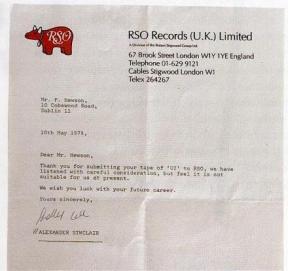Ir vairāki veidi, kā tīrīt jūsu Mac no neizmantotiem pieteikumus. Parasti, vienkārši velciet vajadzīgo mapi programmu grozu, un pēc tam notīriet pēdējais. Jūs varat izmantot arī mūsu padomi tīrīt jūsu Mac. Un tas ir iespējams izmantot standarta Terminal pieteikumu manuāli izvēlēties nepieciešamās preces noņemt.
Ja jums jau ir pazīstami ar termināls, kas ir viens no iepriekšējie rakstiJūs varat mēģināt sākt vairāk uzlabotas darbības.
Tātad, mēģināsim izmantot Terminal noņemt jebkuru pieteikumu. Par eksperimentu datora, es izvēlējos Fotor - redaktors, ko es vairs bijis.
Atveriet termināla. Pirmkārt, mums ir nepieciešams, lai atrastu pieteikumu. Lai to izdarītu, izmantojiet komandu mdfindUn, lai uzlabotu jūsu meklēšanas add to vārdu mūsu pieteikumu:
mdfind FotorŠī komanda meklēs vārdu, ne tikai vārda, bet arī satura. Bet meklēšanu saturu mums nav tik ieinteresēts, lai pievienot komandu -name atribūts, ar kuriem ierobežotu meklēt pēc nosaukuma:
mdfind -name Fotor Beigās ārstēšanas komandas jums tiks parādīts failu saraksts, atrasts sistēmā. Tomēr ne visi jāsteidzas uzreiz noņemts. Vispirms mums ir nepieciešams analizēt sarakstā, un tas ir labāk, lai izkrautu to atsevišķā teksta dokumentā:
Beigās ārstēšanas komandas jums tiks parādīts failu saraksts, atrasts sistēmā. Tomēr ne visi jāsteidzas uzreiz noņemts. Vispirms mums ir nepieciešams analizēt sarakstā, un tas ir labāk, lai izkrautu to atsevišķā teksta dokumentā:
mdfind -name Fotor> ~ / Desktop / list.txtSaskaņā ar komandu teksta dokumentu parādās uz darbvirsmas ar nosaukumu saraksta, kas satur ceļu uz failiem atrasts. Ja jums ir draugs, labi piedzīvojis par OS X, dokumentu var nosūtīt viņam, ja pastāv šaubas par to izņemšanu visus failus.
Ja jau esat nolēmis uz faila, tad ir pienācis laiks, lai tos novērstu. Lai to izdarītu, izmantojiet komandu "RM"Un izdzēst pa vienam līniju, mēs noskaidrojām, nedaudz agrāk. Lai izmantotu šo komandu, kas jums jāzina administratora paroli.
Vēlreiz Es jums atgādināt, ka jūs darāt to uz savu risku! Šī komanda noņem failus pilnīgi, lai novērstu tos no atkritni būs neiespējami. Un neaizmirstiet, lai backup sistēmas, tikai gadījumā.
sudo rm -rif /Applications/Fotor.app
Tātad, mēs noņēmām lietotni. Pēc analoģijas, ir, lai novērstu atlikušos mēs nepatika līnijām, kas ir atrasts ar komandu mdfind.
No vienas puses - nekas sarežģīts, bet jums ir jābūt ļoti uzmanīgiem šajā procesā, nevis nejauši dzēst kaut ko papildus. Ja neesat pārliecināts par savu darbību, tas ir labāk izmantot gatavu tirdzniecības vai bezmaksas risinājumi.
Un ko jūs izmantojat, kad jūs, piemērojot noņemt vairs izmantoti? Dalīties ar savu pieredzi komentāros!